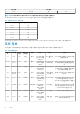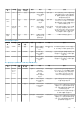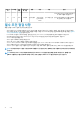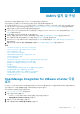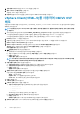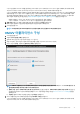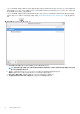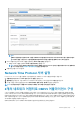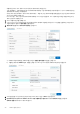Install Guide
5. 운영 체제 목록에서 적절한 VMware ESXi 버전을 선택합니다.
6. 범주 목록에서 시스템 관리를 선택합니다.
지원되는 OMIVV 버전이 표시됩니다.
7. 다운로드를 클릭하거나 확인란을 선택하여 다운로드 목록에 소프트웨어를 추가합니다.
vSphere Client(HTML-5)를 사용하여 OMIVV OVF
배포
지원 웹 사이트에서 제품 .zip 파일(DellEMC_OpenManage_Integration_<version number>.<build number>.zip)을 다운로드하여 압축을
해제했는지 확인합니다.
노트: 다음 작업은 vSphere Client(HTML-5)를 사용하는 경우에만 권장됩니다. 웹 클라이언트를 사용하는 경우 단계가 달라질
수 있습니다.
1. OMIVV를 다운로드한 위치로 이동하여 DellEMC_OpenManage_Integration.exe를 두 번 클릭하여 파일의 압축을 풉니다.
exe의 압축을 해제하고 실행할 수 있도록 지원되는 클라이언트 운영 체제 버전은 Windows 7 SP1 이상입니다.
exe의 압축을 해제하고 실행할 수 있도록 지원되는 서버 운영 체제 버전은 Windows 2008 R2 이상입니다.
2. EULA에 동의하고 .ovf 파일을 저장합니다.
3. 어플라이언스를 업로드할 VMware vSphere 호스트에 액세스할 수 있는 위치로 .ovf 파일을 복사하거나 이동합니다.
4. VMware vSphere Client(HTML-5)를 시작합니다.
5. VMware vSphere Client에서 호스트를 선택하고 기본 메뉴에서 조치OVF 템플릿 배포를 클릭합니다.
호스트를 마우스 오른쪽 단추로 클릭하고 OVF 템플릿 배포를 선택할 수도 있습니다.
OVF 템플릿 배포 마법사가 표시됩니다.
6. OVF 템플릿 선택 창에서 다음을 수행합니다.
a) 인터넷에서 OVF 패키지를 다운로드하려면 URL을 선택합니다.
b) 로컬 시스템에서 OVF 패키지를 선택하려면 로컬 파일을 선택하고 파일 선택을 클릭합니다.
c) 다음을 클릭합니다.
이름 및 폴더 선택 창이 표시됩니다.
노트: OVF 패키지가 네트워크 공유에 저장되는 경우 설치 프로세스에 10~30분 정도 소요될 수 있습니다. Dell EMC는 빠른
설치를 위해 로컬 드라이브에 OVF를 호스트하는 것을 권장합니다.
7. 이름 및 폴더 선택 창에서 다음을 수행합니다.
a) 가상 컴퓨터 이름 필드에 템플릿 이름을 입력합니다. 이름의 길이는 최대 80자입니다.
b) 가상 컴퓨터 위치 선택 목록에서 템플릿을 배포할 위치를 선택합니다.
c) 다음을 클릭합니다.
컴퓨팅 리소스 선택 창이 표시됩니다.
8. 컴퓨팅 리소스 선택 목록에서 대상 컴퓨팅 리소스를 선택한 후 다음을 클릭합니다.
다음 정보가 포함된 세부 정보 검토 창이 표시됩니다.
• 게시자 - 게시자 데이터
• 다운로드 크기 - OVF 템플릿의 실제 크기(단위: GB)
• 디스크 크기 - 씩 프로비저닝 및 씬 프로비저닝에 대한 정보
9. 다음을 클릭합니다.
스토리지 선택 창이 표시됩니다.
10. 스토리지 선택 창에서 다음을 수행합니다.
a) 가상 디스크 형식 선택 드롭다운 목록에서 다음 형식 중 하나를 선택합니다.
• 거 거거거거거 거거거 거거
• 거 거거거거거 거거거 거거
• 거 거거거거거
씩 프로비전(이거드 제로)을 선택하는 것이 좋습니다.
b) VM 스토리지 정책 드롭다운 목록에서 정책을 선택합니다.
c) 다음을 클릭합니다.
네트워크 선택 창에 소스 및 대상 네트워크에 대한 상세 정보가 표시됩니다.
11. 네트워크 선택 창에서 각 소스 네트워크의 대상 네트워크를 선택하고 다음을 클릭합니다.
16 OMIVV 설치 및 구성